Можете ли вы добавить номера страниц в PDF?
Как вставить номера страниц в мой PDF документ?
Если вы хотите добавить номера страниц с римскими цифрами в PDF, вы просто попали в нужное место.
Как вы знаете, Adobe Acrobat Pro является одним из популярных программ для редактирования PDF. С помощью Acrobat вы можете персонализировать номера страниц, верхние и нижние колонтитулы в формате PDF. Эта статья покажет вам подробные шаги для добавления различных стилей номеров страниц в PDF с или без Acrobat.
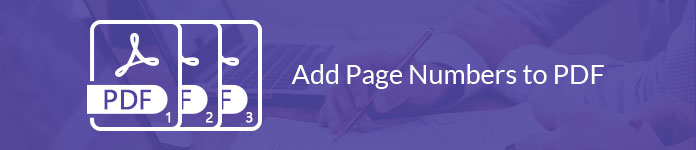
Используя Adobe Acrobat Pro, вы можете вставить номера страниц или текущую дату в PDF-файл в произвольном месте. Вы также можете добавить верхний или нижний колонтитул Бейтса к своему индексирующему юридическому документу, хотя в настоящее время вы не можете использовать нумерованную нумерацию для защищенных или зашифрованных файлов.
Готовы добавить номера страниц в PDF с помощью Adobe Acrobat Pro 9? Просто читай и следуй.
Шаг 1Добавить файл PDF в Adobe Acrobat Pro
Если есть страницы, которые вы не хотите хранить, то просто разделить файл PDF удалить ненужные страницы, а затем добавить номер страницы в него.
Шаг 2Добавьте верхний и нижний колонтитулы в ваш файл PDF
Выберите «Редактировать PDF» в меню «Инструменты». Найдите и нажмите «Верхний и нижний колонтитулы» и «Добавить» по порядку. Затем выберите верхний или нижний колонтитул, чтобы добавить номера страниц PDF. Перед добавлением номеров страниц в PDF-документ необходимо указать значения «Шрифт» и «Поля».
Шаг 3Добавьте номера страниц в PDF с помощью Acrobat Pro
Введите тексты и номера страниц в произвольном месте. Затем нажмите «Вставить номер страницы» и соответствующие параметры. Вы можете выбрать «Формат номера страницы и даты», чтобы отображать римские цифры и персонализировать другие детали.
Кроме того, вы можете нажать «Параметры диапазона страниц», чтобы указать, где и как добавлять номера страниц в Acrobat.
Не забудьте изучить эффект вывода в разделе «Предварительный просмотр». Наконец, выберите «ОК» или «Применить к нескольким», чтобы сохранить изменения.
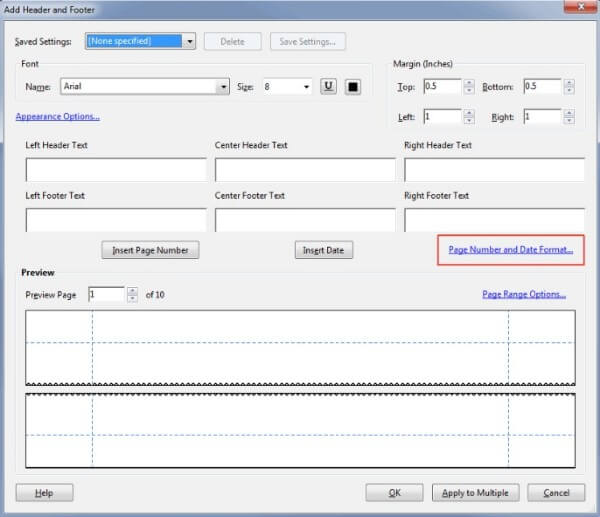
Примечание: Вы также можете использовать инструмент нумерации PDF Bates для добавления номеров страниц в Acrobat Pro.
Для начала выберите «Дополнительно» на дополнительной панели инструментов. Нажмите «Нумерация Бейтса» и «Добавить», чтобы добавить PDF-файл, требующий нумерации. Вы можете использовать «Вверх» или «Вниз», чтобы настроить порядок страниц PDF вручную.
Затем нажмите «ОК» и разместите номера страниц в диалоговом окне «Добавить верхний и нижний колонтитулы». Выберите опцию «Вставить номер Бейтса». После этого вы можете ввести поля «Количество цифр», «Начальный номер», «Префикс» и «Суффикс». Наконец, нажмите «ОК», чтобы добавить числа Бейтса в PDF.
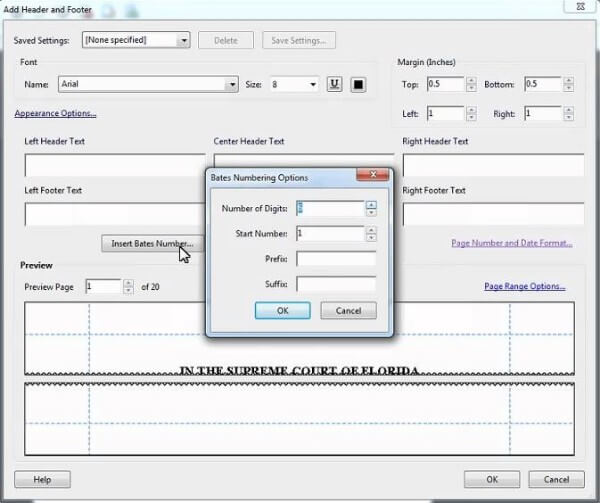
Adobe Acrobat Pro - это не простой в использовании инструмент для редактирования PDF. Многие люди хотят добавлять номера страниц в PDF без Acrobat. На самом деле существует множество онлайн-редакторов PDF для добавления номеров страниц в файлы PDF, таких как iLovePDF, Soda PDF, PDF.io, PDF Candy и другие. Операции по добавлению номеров страниц в PDF бесплатно онлайн довольно похожи. Таким образом, этот раздел возьмёт iLovePDF в качестве примера.
Шаг 1Посетите iLovePDF (https://www.ilovepdf.com/add_pdf_page_number).
Шаг 2Выберите файл PDF с жесткого диска, Google Drive или Dropbox.
Шаг 3Установите режим страницы как «Одна страница» или «Разворот».
Шаг 4Настройте положение номера страницы, формат номера страницы, типографику и другие параметры.
Шаг 5Нажмите «Добавить номера страниц» внизу, чтобы добавить номера страниц в файл PDF онлайн.
В отличие от Adobe Acrobat Pro, iLovePDF не предоставляет функций редактирования. Поэтому, если вам нужны дополнительные функции редактирования для файла PDF, то вам нужно PDF Editor.
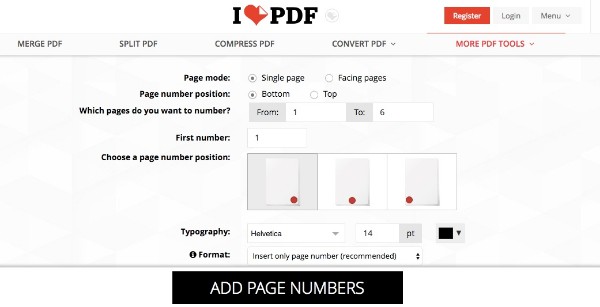
После добавления номеров страниц PDF, вы можете использовать Конвертер PDF Aiseesoft Ultimate преобразовать выбранные страницы PDF в другие форматы вместо длинного документа PDF. Усовершенствованная технология распознавания текста поможет вам точно распознать более 190 языков. Кроме того, вы можете быстро извлечь текст из PDF-файла на основе изображения и отформатировать его.
Конвертер PDF Aiseesoft Ultimate

Заключение
Можете ли вы добавить номера страниц в PDF онлайн или оффлайн сейчас? Пользователи Windows и Mac могут добавлять номера страниц в существующий файл PDF с Acrobat или без него.
Если эта статья работает, пожалуйста, поделитесь ею, чтобы помочь большему количеству людей. Конечно, вы также можете оставить свои вопросы ниже.